- Muallif Abigail Brown [email protected].
- Public 2023-12-17 07:04.
- Oxirgi o'zgartirilgan 2025-01-24 12:28.
Nimalarni bilish kerak
- Ochish Bu kompyuter > uch nuqtali menyu > Tarmoq drayveri xaritasi.
- Har bir tizimga kirishda drayverni avtomatik ravishda qayta koʻrsatish uchun Kirish vaqtida qayta ulanish ni tanlang.
- Barcha foydalanuvchilar uchun tarmoq drayverini xaritalash uchun siz maxsus jild va skript yaratishingiz kerak.
Ushbu maqola Windows 11-da tarmoq drayverini qanday xaritalash kerakligini tushuntiradi, shuning uchun siz tarmoqdagi boshqa kompyuterdan umumiy fayllarga osongina kirishingiz mumkin. Shuningdek, biz ulashishni yoqish uchun boshqa kompyuter nima qilishi kerakligini va tarmoq drayverini xaritalashda muammoga duch kelsangiz, nimalarga e'tibor berish kerakligini ko'rib chiqamiz.
Windows 11-da tarmoq diskini qanday xaritalash mumkin
Bu kompyuter oynasi orqali tarmoq drayverini xaritalash uchun bir necha qadam kerak.
- Fayl Explorer-ni ishga tushirish (WIN+E) va navigatsiya panelidan Bu kompyuter ni tanlash orqali ushbu kompyuterni oching.
-
Oynaning yuqori qismidagi Koʻproq koʻrish menyu tugmasidan (uch nuqta) Tarmoq drayveri xaritasi ni tanlash uchun foydalaning.

Image - Menyudan tarmoq drayverini aniqlash uchun harfni tanlang. Bu roʻyxatdagi istalgan harf boʻlishi mumkin.
-
Tarmoq drayveri koʻrsatilishi kerak boʻlgan umumiy jildni koʻrib chiqing yoki uning yoʻlini kiriting.
Agar ulashish uchun maxsus parol talab qilinsa, Turli hisobga olish ma'lumotlari yordamida ulanish ni tanlashingiz kerak. Sizdan boshqa kompyuterga kirish ruxsatiga ega foydalanuvchi nomini (va parolni) kiritish talab qilinadi.

Image -
Tugatish ni tanlang.
Windows ulanishni oʻrnatishi uchun bir necha soniya kutishingiz kerak boʻladi, shundan soʻng siz flesh-disk yoki mahalliy qattiq disk kabi ulashishga kirishingiz va uning ushbu kompyuterda koʻrinishini oʻzgartirishingiz mumkin.
Agar 5-bosqichni bajarganingizdan soʻng xato yoki parol soʻralsa, boshqa koʻrsatmalar uchun oxiridagi maslahatlarga qarang.
Windows 11-da tarmoq diskini qanday avtomatik xaritalash mumkin
Avtomatik tarmoq drayverini sozlashning asosiy usuli yuqoridagi amallarni bajarish va sozlash vaqtida Tizimga kirishda qayta ulanish ni tanlashdir. Bu keyingi safar tizimga kirganingizda xuddi shu tarmoq drayverini davom ettiradi.
Agar siz bir vaqtning oʻzida bir nechta kompyuterni yoki hatto bir nechta foydalanuvchiga ega bitta kompyuterni boshqarayotgan boʻlsangiz va ularning barchasida tarmoq drayverini avtomatik ravishda xaritalash kerak boʻlsa, ishni bajarish uchun yaratishingiz mumkin boʻlgan skript mavjud. Xuddi shu usul mahalliy kompyuterda boshqa foydalanuvchilar uchun tarmoq drayverini yaratish uchun ishlaydi; koʻrsatmalar uchun quyidagi bosqichlarni koʻring.
Barcha foydalanuvchilar uchun Windows 11 da tarmoq diskini qanday xaritalash mumkin
Tarmoq drayverini bir vaqtning oʻzida barcha foydalanuvchilar uchun xaritalash yuqoridagi amallarni har bir hisob ostida alohida bajarishdan koʻra osonroqdir. Siz tarmoq administratori boʻlasizmi yoki bu hiylani butun kompyuter tarmogʻingiz boʻylab bajarishi kerak boʻladimi yoki shaxsiy kompyuteringizdagi mahalliy hisoblar bir xil umumiy fayllarga osongina kirishini xohlaysizmi, bu bosqichlarni bajaring.
-
Xaritalangan tarmoq drayverini avtomatik ulaydigan skript yaratish uchun net use buyrugʻidan foydalaning.
Mana, haydovchi harfi avtomatik ravishda tayinlanadigan misol va foydalanuvchi har safar tizimga kirganida ulashish (server\files, bu misolda) davom etadi (/p:ha):
net use"\\server\files" /p:ha
Skript BAT fayli sifatida saqlanishi kerak, shuning uchun Windows foydalanuvchi tizimga kirganda uni ishga tushiradi.
Buyruqda hisobga olish maʼlumotlarini kiritish misollari uchun yuqoridagi tarmoqdan foydalanish buyrugʻi havolasiga tashrif buyuring. Fayllarni ulashgan kompyuter parol talab qilsa, bu zarur.
-
All Users Startup jildini oching. Uni topishning oson usullaridan biri bu buyruqni Run dialog oynasida ishga tushirishdir (WIN+R):
shell:umumiy ishga tushirish
-
BAT faylini 1-bosqichdan 2-bosqichda ochilgan jildga nusxalang.

Image
Endi, har qanday foydalanuvchi oʻsha kompyuterga kirganda, siz skriptda sozlagan tarmoq drayveri avtomatik ravishda ulanadi.
Xaritalangan tarmoq drayverlaridagi nosozliklarni bartaraf etish
Windows 11-da tarmoq almashishga ruxsat berishdan oldin bir nechta narsalarni bajarish kerak.
Agar kompyuteringiz fayllarni almashuvchi tarmoqqa ulanganligiga ishonchingiz komil boʻlsa (bu zarurat), agar tarmoq drayverini xaritalashda yoki undan bir marta foydalanishda muammoga duch kelsangiz, buni yodda tuting. xaritasini tuzdim:
Tarmoq kashfiyoti
Tarmoq kashfiyoti tarmoq kompyuterlari va ularning ulushlarini koʻrish imkonini beradi. Uning Boshqaruv panelida yoqilganligiga ishonch hosil qiling.
- Boshqarish panelini oching va Tarmoq va Internet > Tarmoq va almashish markazi > Kengaytirilgan almashish sozlamalarini oʻzgartirish.
-
joriy profil degan boʻlimni kengaytiring va Tarmoqni aniqlashni yoqish ni tanlang.

Image Ulashishni amalga oshirayotgan kompyuter (masalan, siz ulanishga urinayotgan kompyuter) shu ekrandan Fayl va printer almashishni yoqish ni tanlagan boʻlishi kerak. sizga tarmoq orqali ulashing.
- Oʻzgarishlarni saqlash ni tanlang va tarmoq drayverini xaritalash uchun qaytadan urinib koʻring.
Parol bilan himoyalangan almashish
Fayllarni siz bilan baham koʻrayotgan foydalanuvchi uchun login maʼlumotlariga ega boʻlishingiz yoki uning kompyuteri parol koʻrsatilmagan boʻlsa ham ulashishga ruxsat beradigan tarzda sozlangan boʻlishi kerak.
Barcha tarmoqlar boʻlimida ular yuqoridagi ekran orqali Parol bilan himoyalangan almashishni oʻchirish ni tanlash orqali ikkinchisini sozlashlari mumkin.

Ulashish uchun ruxsatlar
Ulashishni bir vaqtning oʻzida maʼlum sonli foydalanuvchilarga ruxsat berish uchun sozlashingiz mumkin. Hatto faqat fayllarni ko'rish bilan cheklanishi mumkin, ya'ni siz tarmoq drayveriga hech narsa qo'sha olmaysiz yoki tahrirlay olmaysiz. Ushbu ruxsatlarni olish uchun tarmoq ulashuvini boshqaruvchi shaxs oʻz tomonida oʻzgarishlar kiritishi kerak.
Agar ular jild xususiyatlarining Sharing yorligʻiga kirsa, Kengaytirilgan almashish tugmasi qancha foydalanuvchilar boʻlishini cheklash uchun imkoniyatdir. ulushdan bir vaqtning o'zida foydalanish. Xuddi shu ekranning Permissions qismida fayllar menejeri sizga toʻliq boshqarish yoki tahrirlash ruxsatini berishi mumkin.
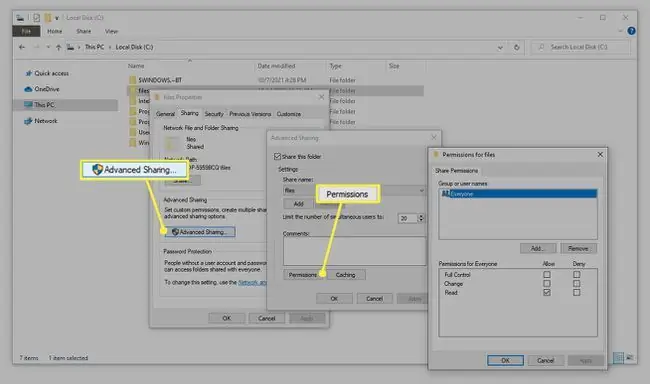
Toʻliq almashish yoʻli
Ulashishning haqiqiy yoʻliga kirganingizga ishonch hosil qiling. Tarmoq drayverini o'rnatishda yo'lni qo'lda yozish xatolikka olib kelishi mumkin. Ulashish yoʻlini resurslarni ulashgan kompyuterdan olishingiz mumkin.
Fayl Explorer-ni oching va kompyuterdagi navigatsiya panelidan Tarmoq ga oʻting. U erda ko'rgan kompyuter nomini oching, so'ngra kirmoqchi bo'lgan jildni toping. Xaritalangan drayverni yakunlash uchun kompyuteringizga shu yoʻl bilan kirishingiz kerak.
Xuddi shu yoʻlga jildning oʻzidan kirish mumkin. Uni sichqonchaning oʻng tugmasi bilan bosing, Sharing yorligʻiga oʻting va matnni Tarmoq yoʻli maydonidan nusxalang.
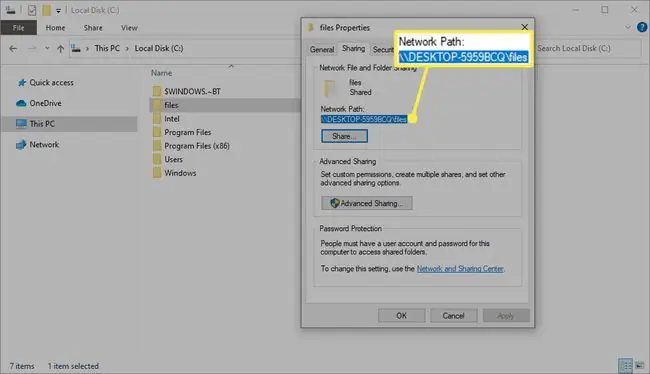
FAQ
Windows 11 da tarmoq drayverini qanday qilib olib tashlash mumkin?
Bu kompyuter sahifasiga oʻting, oynaning yuqori qismidagi uch nuqta belgisini tanlang va Tarmoqni uzish-ni tanlang. haydash. Oʻchirmoqchi boʻlgan drayverni tanlang, soʻng OK-ni tanlang.
Windows 11 da tarmoq diskiga qanday qayta ulanish mumkin?
Agar siz tarmoq drayveriga ulanishda muammoga duch kelsangiz, drayverni ajratib oling va keyin uni qayta xaritaga kiriting. Drayvni xaritalashda Kirishda qayta ulanish tanlanganligiga ishonch hosil qiling.
Windows 11 da tarmoq fayllarini qanday ulashaman?
Tarmoq drayverini xaritalashdan tashqari, Windows 11-da boshqa tarmoq fayl almashish opsiyalari ham mavjud. Bularga OneDrive yordamida bulutdagi fayllarni almashish, Windows umumiy jildlarini almashish va uchinchi tomon almashish yechimlari kiradi.


![Windows 8 tiklash diskini qanday yaratish mumkin [Oson, 10 daqiqa] Windows 8 tiklash diskini qanday yaratish mumkin [Oson, 10 daqiqa]](https://i.technologyhumans.com/images/002/image-4314-j.webp)



